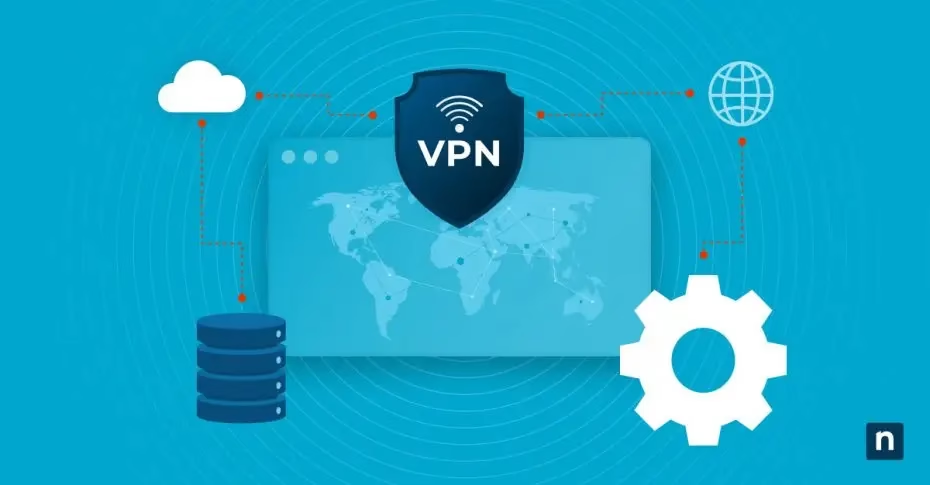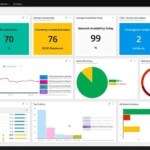Usar uma VPN (Virtual Private Network) é uma das formas mais eficazes de proteger sua navegação na internet, especialmente em redes públicas ou para acessar conteúdos com restrição geográfica. Além disso, VPNs ajudam a preservar a privacidade e a segurança online.
Neste artigo, você vai aprender como configurar uma VPN no seu computador (Windows e macOS) e no celular (Android e iOS) de forma prática e segura.
1. O que é uma VPN e por que usar?
VPN é uma tecnologia que cria uma conexão segura e criptografada entre seu dispositivo e a internet, passando por um servidor remoto. Isso garante:
- Privacidade online: oculta seu IP real
- Segurança: protege dados mesmo em redes Wi-Fi públicas
- Acesso a conteúdos bloqueados: como catálogos de streaming de outros países
- Anonimato: sua navegação não pode ser rastreada facilmente
2. Como escolher uma VPN
Você pode optar entre:
- VPNs pagas: maior segurança, velocidade e privacidade (ex: NordVPN, Surfshark, ExpressVPN)
- VPNs gratuitas: uso limitado ou com restrições (ex: ProtonVPN, Windscribe)
Dica: Evite VPNs “gratuitas demais” com publicidade invasiva — muitas não são confiáveis.
3. Como configurar VPN no Windows
Usando uma VPN manual
- Vá em Configurações > Rede e Internet > VPN
- Clique em Adicionar uma conexão VPN
- Preencha os dados da sua VPN:
- Provedor: “Windows (integrado)”
- Nome da conexão: qualquer nome
- Nome do servidor: fornecido pela VPN
- Tipo: geralmente L2TP/IPSec ou PPTP
- Nome de usuário e senha
- Salve e clique em Conectar
Usando um aplicativo da VPN
- Baixe o app da VPN (NordVPN, Surfshark, etc.)
- Instale e entre com sua conta
- Escolha o país e clique em “Conectar”
4. Como configurar VPN no macOS
Manualmente via Preferências do Sistema
- Vá em Preferências do Sistema > Rede
- Clique no botão “+” para adicionar nova conexão
- Interface: VPN
- Tipo de VPN: L2TP sobre IPSec, PPTP ou IKEv2 (conforme provedor)
- Preencha:
- Endereço do servidor
- Nome da conta
- Chave secreta (fornecida pelo provedor)
- Clique em Aplicar e depois Conectar
Usando aplicativo dedicado
- Baixe o app oficial da VPN
- Instale, faça login e conecte-se em um clique
5. Como configurar VPN no Android
- Vá em Configurações > Rede e Internet > VPN
- Toque em “Adicionar VPN”
- Insira os dados do seu serviço: nome, tipo (geralmente L2TP/IPSec), servidor, nome de usuário e senha
- Toque em Salvar
- Para conectar, toque na VPN e selecione Conectar
Ou, instale o app da sua VPN pela Google Play Store, faça login e conecte-se.
6. Como configurar VPN no iPhone (iOS)
- Vá em Ajustes > Geral > VPN & Gerenciamento de Dispositivo
- Toque em Adicionar configuração de VPN
- Escolha o tipo (IKEv2, IPSec ou L2TP)
- Preencha os dados:
- Descrição
- Servidor
- ID remoto
- Nome de usuário e senha
- Salve e ative a VPN no painel superior dos Ajustes
Também é possível usar o app da VPN pela App Store, com login e conexão automática.
7. Como saber se a VPN está funcionando?
Acesse sites como:
Eles mostram seu IP atual. Se estiver diferente do original, a VPN está ativa.
8. Cuidados ao usar VPN
- Nem todas protegem contra vazamentos de DNS — verifique nas configurações
- Não use VPN para atividades ilegais
- VPNs podem reduzir levemente a velocidade de conexão
Conclusão inteligente
Configurar uma VPN é uma das formas mais fáceis e eficientes de aumentar sua segurança e privacidade digital, tanto em casa quanto em redes públicas. Com apps simples e integração nativa nos sistemas operacionais, qualquer pessoa pode ativar uma conexão segura e navegar com mais liberdade e proteção.